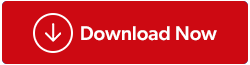Dell Latitude 5420 es un potente caballo de batalla diseñado para satisfacer las demandas de los profesionales modernos. Ya sea que esté haciendo números, creando presentaciones o realizando tareas con uso intensivo de gráficos, esta computadora portátil promete eficiencia y confiabilidad. Sin embargo, para garantizar que su Dell Latitude 5420 funcione a su máximo rendimiento, es fundamental mantener sus controladores actualizados.

Los controladores sirven como puente entre los componentes de hardware y el sistema operativo, lo que permite una comunicación perfecta. La actualización periódica de estos controladores puede desbloquear nuevas funciones, mejorar la estabilidad del sistema y aumentar la seguridad. En esta guía, lo guiaremos a través de los pasos para descargar y actualizar fácilmente los controladores Dell Latitude 5420 que se ejecutan en un sistema operativo Windows.
Desde localizar los controladores correctos hasta ejecutar el proceso de instalación, cubriremos todos los aspectos de la administración de controladores.
Por lo tanto, ya sea un profesional de TI experimentado o un usuario ocasional, esta guía le resultará invaluable para optimizar su experiencia con Dell Latitude 5420.
¡Vamos a sumergirnos!
Lea también: Cómo descargar y actualizar los controladores Dell WD19
¿Cómo descargar y actualizar los controladores Dell Latitude 5420?
Método 1: utilice el sitio web oficial de Dell
La forma recomendada de obtener los controladores más recientes para una computadora portátil Dell es utilizar el sitio web de soporte de Dell. Aquí están los pasos:
Paso 1: Vaya a www.dell.com/support e ingrese su número de etiqueta de servicio de Dell o busque manualmente su modelo Latitude 5420.
Paso 2: haga clic en "Soporte" y seleccione "Controladores y descargas" en el menú.
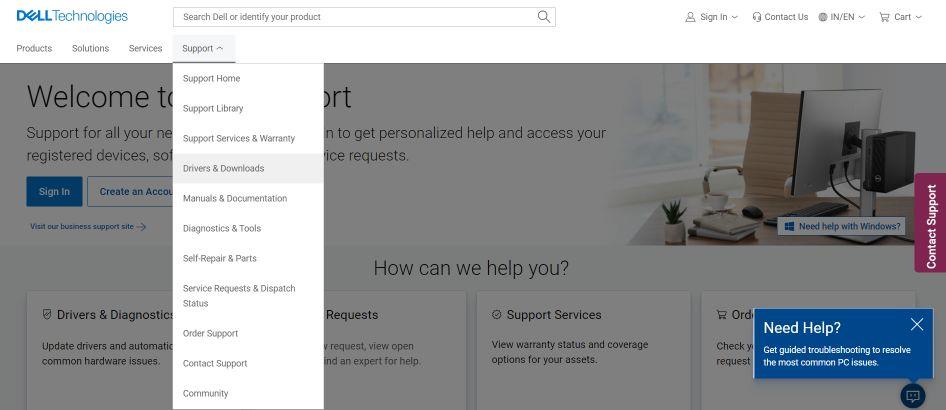
Paso 3: Verá una lista de controladores disponibles para su modelo Latitude específico. Haga clic en cada categoría, como Chipset, Red, Audio, etc., para ver y descargar las últimas versiones.
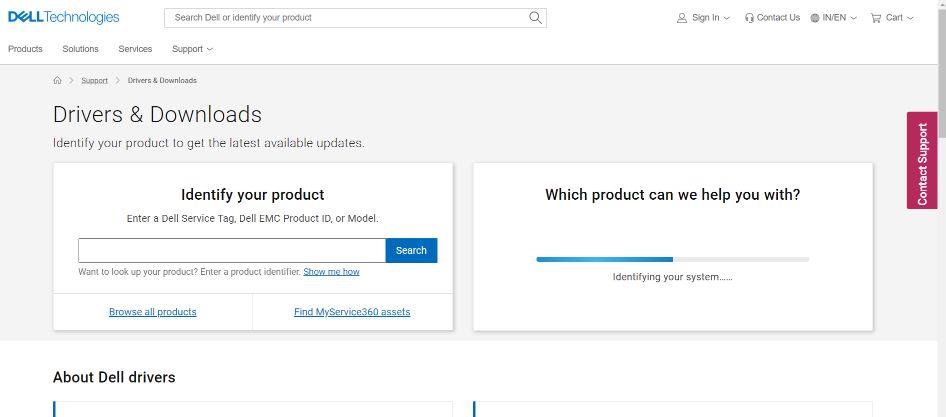
Paso 4: Una vez que se hayan descargado los archivos del controlador, abra cada archivo y siga las instrucciones en pantalla para instalarlos. Asegúrese de reiniciar su computadora portátil cuando se le solicite.
La descarga de controladores directamente de los fabricantes de Dell le permite encontrar los controladores adecuados diseñados específicamente para su modelo Latitude exacto. Dell también prueba exhaustivamente los controladores antes de su lanzamiento. ¡Así que no tienes que preocuparte por ninguna vulnerabilidad de seguridad!
Lea también: Cómo descargar y actualizar el controlador del monitor Dell
Método 2: utilice la herramienta de actualización avanzada de controladores
Bueno, las utilidades de actualización de controladores de terceros, como Advanced Driver Updater, pueden detectar automáticamente su hardware y encontrar los controladores OEM más actualizados para su computadora portátil Dell Latitude 5420. Los beneficios de utilizar una herramienta automatizada son la comodidad y la garantía de que no se perderá ningún controlador necesario. Estos son los pasos para descargar el controlador Dell Latitude 5420 mediante el Actualizador de controladores avanzado (ADU).
Paso 1: descargue e instale el Actualizador avanzado de controladores.
Paso 2: Ejecute el programa y haga clic en "Escanear ahora". Advanced Driver Updater detectará su hardware y buscará nuevas actualizaciones de controladores.
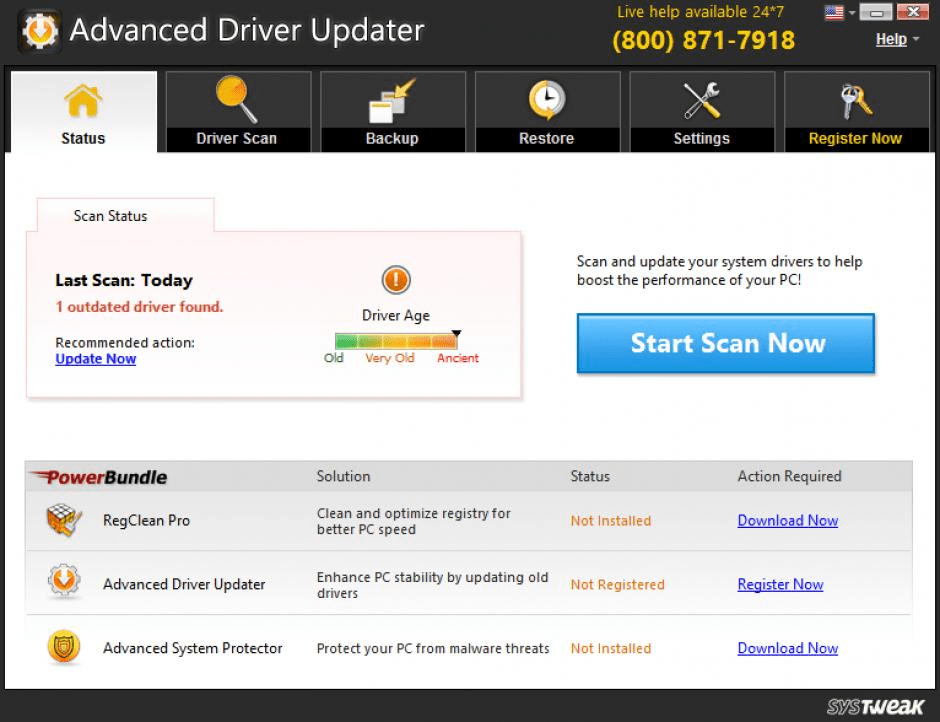
Paso 3: revise la lista de controladores encontrados y haga clic en "Actualizar todo" para descargarlos e instalarlos automáticamente.
Paso 4: reinicie su computadora cuando se le solicite finalizar la instalación.
Las herramientas de actualización automática de controladores simplifican el proceso de localización de controladores. Los beneficios de utilizar una herramienta automatizada son la comodidad y la garantía de que no se perderá ningún controlador necesario. Advanced Driver Updater también proporciona una interfaz fácil de usar y opciones de escaneo programado para mantener los controladores siempre actualizados.
Lea también: ¿ Cómo arreglar la cámara web Dell que no funciona en Windows 10?
Método 3: utilizar el Administrador de dispositivos de Windows
El Administrador de dispositivos de Windows integrado también puede buscar actualizaciones de controladores, pero sólo para los dispositivos que actualmente causan problemas. Siga estos pasos para descargar el controlador Dell 5420.
Paso 1: escriba "administrador de dispositivos" en la barra de búsqueda de Windows y ábralo.
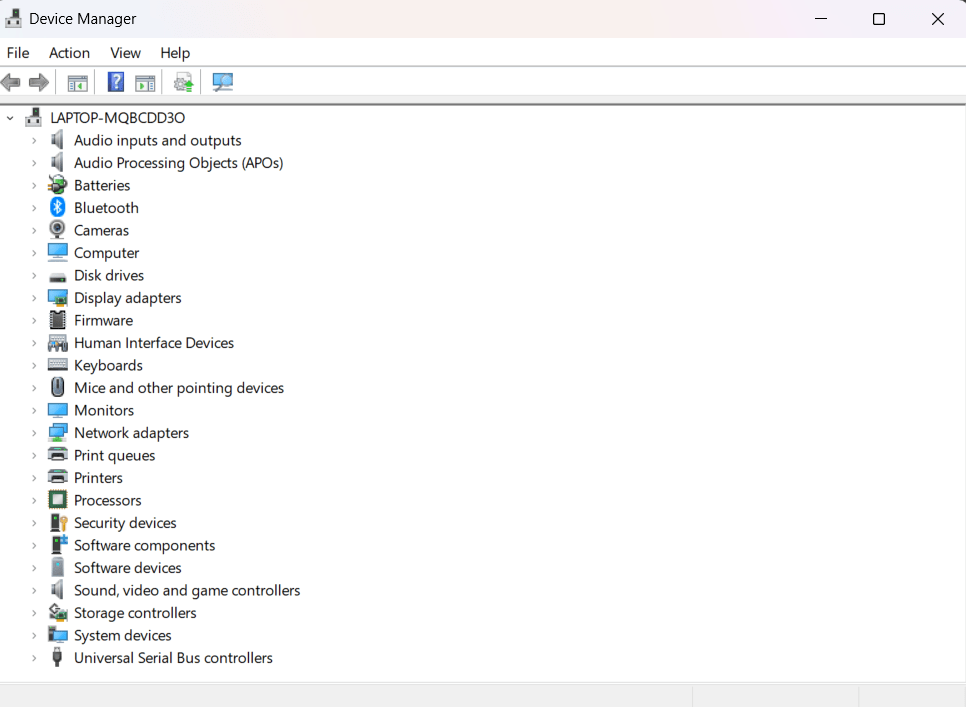
Paso 2: expanda categorías como adaptadores de red, tarjetas de sonido, etc. Haga clic derecho en un dispositivo y seleccione "Actualizar controlador".
Paso 3: Elija "Buscar automáticamente el software del controlador actualizado".
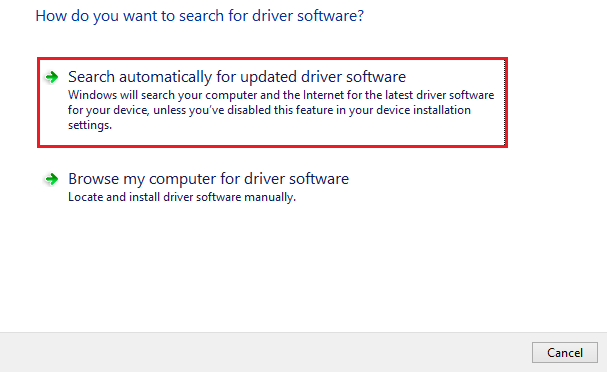
Paso 4: Windows buscará e instalará una actualización de controlador aplicable, si está disponible.
La principal limitación del Administrador de dispositivos es que sólo actualiza los controladores problemáticos. Sin embargo, puede resultar conveniente actualizar rápidamente el controlador de un solo dispositivo.
Lea también: Cómo reparar el teclado inalámbrico Dell que no funciona
Método 4: actualizar Windows
Una tarea de mantenimiento sencilla es mantener Windows actualizado. Microsoft publica periódicamente parches del sistema operativo y actualizaciones de controladores.
Paso 1: Vaya a Configuración > Actualización de Windows.
Paso 2: haga clic en Buscar actualizaciones. Instale las actualizaciones de Windows disponibles.
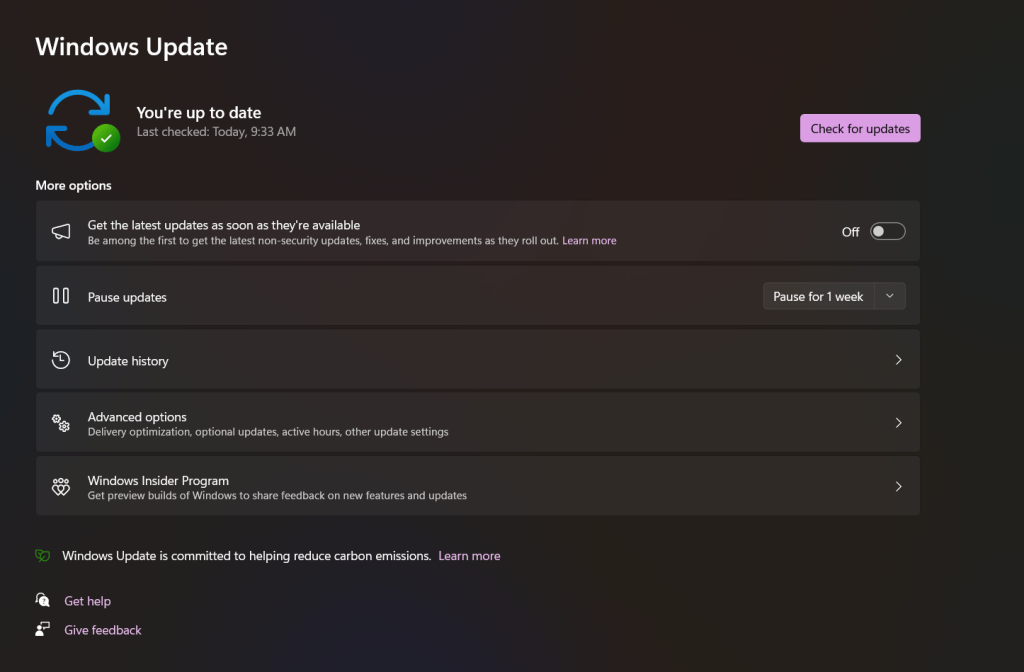
Paso 3: reinicia tu computadora portátil después de la actualización. Windows suele instalar automáticamente controladores mejorados después de actualizaciones importantes del sistema operativo.
Mantener Windows actualizado garantiza que reciba las últimas correcciones, parches de seguridad y cualquier controlador mejorado que Microsoft lance.
¡Mantenga su Dell Latitude 5420 funcionando sin problemas con los mejores controladores para Windows!
Existen varios métodos sencillos para descargar los controladores Dell más recientes para su computadora portátil Latitude 5420. El uso del sitio web de soporte de Dell le brinda los controladores más compatibles y correctos, específicos del modelo, directamente del fabricante. Las utilidades de controladores de terceros pueden encontrar e instalar automáticamente todos los controladores necesarios. El Administrador de dispositivos de Windows y Windows Update también pueden ayudar a mantener los controladores actualizados.
Mantener los controladores actualizados ayudará a que su Dell Latitude funcione de manera óptima y evitará problemas técnicos relacionados con controladores obsoletos.
Entonces, ¿qué método elegiría para actualizar los controladores Dell Latitude 5420 en Windows? ¡No dudes en compartir tus pensamientos en la sección de comentarios! Síganos en las redes sociales: Facebook , Instagram y YouTube .